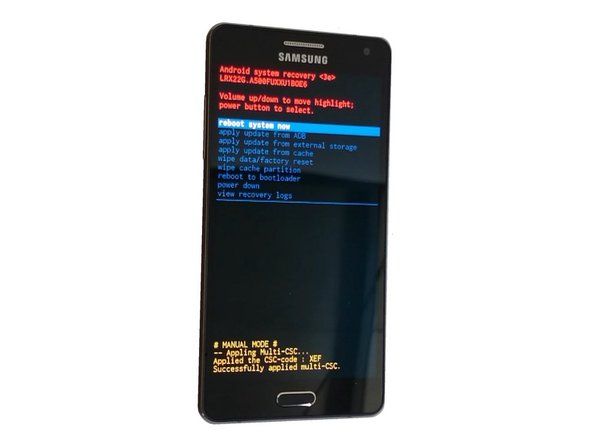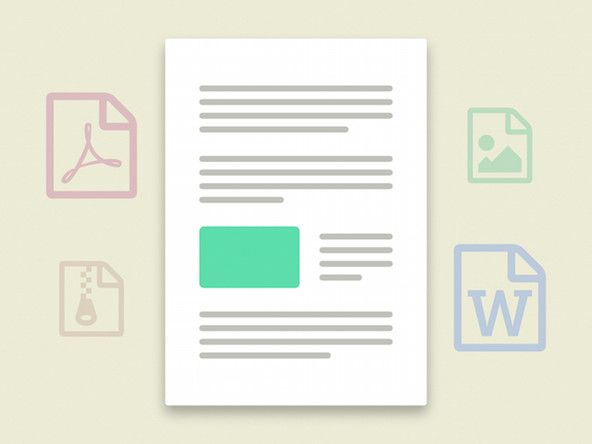Studentų pateikta „Wiki“
Nuostabi studentų komanda iš mūsų švietimo programos sukūrė šią wiki.
Išleistas 2013 m. Liepos / rugpjūčio mėn., Identifikuotas modelio numeriu K008
ar galite žiūrėti filmus per „Nintendo“ jungiklį
„Nexus 7“ nebus įkraunama ir neįsijungiama
Planšetinis kompiuteris neįsijungs.
Įrenginys nėra tinkamai prijungtas
Įkrovimo angoje išvalykite nešvarumus ar pūkus. Įsitikinkite, kad maitinimo laidas yra tinkamai prijungtas prie įrenginio ir maitinimo šaltinio. Jei maždaug po minutės ekrane pasirodo akumuliatoriaus piktograma, palaikykite paspaudę mygtuką Galia mygtuką, norėdami pamatyti, ar jūsų prietaisas įsijungia. Taip pat galite pabandyti naudoti kitą maitinimo laidą su savo prietaisu
Netinkamas lizdas ir (arba) įkroviklis
Atjunkite įkrovimo laidą iš maitinimo bloko ir prijunkite jį prie kompiuterio USB prievado. Maždaug po 10–15 minučių atjunkite įrenginį ir per 10 sekundžių vėl prijunkite. Palaukite vieną minutę ir patikrinkite, ar ekrane pasirodo akumuliatoriaus piktograma. Jei taip, paspauskite ir palaikykite Galia mygtuką, norėdami pamatyti, ar jūsų prietaisas įsijungia.
Būtina atkurti įrenginį
Jei nė vienas iš aukščiau aprašytų pataisymų neveikia, galite pabandyti atkurti įrenginį vadovaudamiesi šiais instrukcijų rinkiniais.
- Paspauskite ir palaikykite Patildyti ir Galia tuo pačiu metu mažiausiai 10 sekundžių. Pamatysite „Android“ robotą ir žodį Pradėti aplink rodyklę.
- Paspauskite Patildyti mygtuką, jei norite pereiti per parinktis, kol ekrane bus rodoma parinktis Išjungti . Paspauskite Galia mygtuką, kad pasirinktumėte tą parinktį.
- Atjunkite maitinimo laidą ir per 10 sekundžių vėl prijunkite. Ekrane turėtų pasirodyti akumuliatoriaus piktograma. Prieš vėl įjungdami, leiskite įrenginiui įkrauti mažiausiai 1 valandą.
Netinkama baterija
Gali tekti pakeisti įrenginio baterija .
Sugedusi „Micro USB“ plokštė
Gali tekti pakeisti įrenginio „micro USB“ plokštė .
Pažeista pagrindinė plokštė
Kraštutiniu atveju gali tekti pakeisti įrenginį pagrindinė plokštė . Tai bandykite padaryti tik išbandę visus anksčiau nurodytus sprendimus.
pakeisti blu ray drive ps3 slim
Jutiklinis ekranas nereaguoja
Planšetinio kompiuterio ekranas nereaguoja į lietimą.
Blogas paleidimas
Jei jūsų planšetinio kompiuterio jutiklinis ekranas nereaguoja, pirmiausia galite pabandyti iš naujo paleisti iš naujo. Tai galite padaryti laikydami nuspaudę Galia mygtuką, kol ekrane pasirodys langelis. Palieskite ir palaikykite Išjungti ir tada laikykite Galia mygtuką dar kartą pajuodus ekranui ir išjungus įrenginį. Šiuo metu galite vėl įjungti įrenginį. Taip pat galite pabandyti paliesti ir laikyti Perkrauti iš langelio, kuris pasirodo laikant Galia mygtuką.
Problemiškos trečiųjų šalių programos
Jei neseniai atsisiuntėte ir (arba) paleidote naujų įrenginių programų, tai gali būti jūsų problemos šaltinis. Norėdami tai išspręsti, galite iš naujo paleisti įrenginį Saugus režimas . Laikykite nuspaudę maitinimo mygtuką, kol pamatysite a Išjungti dėžė. Palieskite ir palaikykite Išjungti ir pasirinkite Gerai kai suteikiama galimybė Perkraukite į saugųjį režimą . Tada jūsų įrenginys bus paleistas iš naujo Saugus režimas , kai visos trečiųjų šalių programos nepasiekiamos. Toliau naudokite planšetinį kompiuterį, kaip paprastai. Jei problema išnyks, tikėtina, kad nereaguojantis ekranas yra viena iš trečiųjų šalių programų. Čia galite iš naujo paleisti įrenginį (išjungę saugųjį režimą) ir po vieną pašalinti paskutines atsisiųstas programas, kol galėsite tiksliai nustatyti probleminę programą.
Pasenusi programinė įranga
Jei šiuo metu jūsų įrenginyje veikia senesnė operacinė sistema, galbūt norėsite patikrinti, ar yra sistemos naujinys.
Būtina iš naujo nustatyti įrenginį
Jei nesėkmingai išbandėte kitus pataisymus, galite atkurti įrenginio gamyklinius nustatymus. Atminkite, kad tai ištrins visus duomenis iš įrenginio ir prieš bandydami juos iš naujo nustatyti, turėsite sukurti atsarginę įrenginio kopiją. Tai taip pat gali užtrukti, todėl norėdami prijungti planšetinį kompiuterį prie maitinimo šaltinio, prieš vykdydami šias instrukcijas:
- Išjunkite įrenginį.
- Paspauskite ir palaikykite Patildyti ir Galia mygtukus, kol pamatysite rodyklę ir žodį „pradėti“.
- Pasirinkite Atstatymo rėžimas paspausdami Patildyti mygtuką du kartus ir tada Galia mygtuką. „Android“ roboto vaizdas ir raudonas šauktukas su pranešimu Nėra komandos atsiras.
- Tada laikykite nuspaudę mygtuką Galia mygtuką ir paspauskite Pagarsink mygtuką vieną kartą. Pasirinkite Ištrinti duomenis / atkurti gamyklinius nustatymus paspausdami Patildyti mygtuką du kartus ir tada Galia mygtuką.
- Tada paspauskite mygtuką Patildyti mygtuką septynis kartus ir Įjungimo mygtukas vieną kartą paryškinti ir pasirinkti Taip - ištrinti visus vartotojo duomenis . Tada jūsų įrenginys bus nustatytas iš naujo ir galėsite jį paleisti iš naujo pasirinkdami Perkraukite iš naujo parinktis, kai ji pasirodys.
Nė vienas iš aukščiau išvardytų dalykų
Jei nė viena iš paminėtų problemų neatitinka jūsų situacijos arba bandėte vieną ar daugiau greitų taisymų ir nė vienas iš jų nepadėjo, gali reikėti pakeisti planšetinio kompiuterio ekrano surinkimas .
„iPod“ neįkrauna ir neįsijungia
Kompiuteris neatpažįsta „Nexus 7“
Kompiuteris neatpažįsta „Nexus 7“, kai jis prijungtas naudojant USB laidą.
Medijos įrenginys (MTP) išjungtas
Jei jūsų kompiuteris neatpažįsta jūsų įrenginio, pirmiausia turėtumėte įsitikinti, kad laikmenų įrenginys (MTP) yra įjungtas. Norėdami tai padaryti, eikite į Nustatymai> Saugykla ir pirmiausia palieskite tris vertikalius taškus viršutiniame dešiniajame ekrano kampe, tada - USB kompiuterio jungtis . Dabar įsitikinkite Medijos įrenginys (MTP) pažymėtas ir bandykite dar kartą prijungti įrenginį prie kompiuterio.
Sugedęs USB prievadas / kabelis
Gali būti, kad problema yra jūsų USB prievadas arba kabelis. Tokiu atveju galite pabandyti prijungti įrenginį prie kito USB prievado arba naudoti kitą kabelį.
Pasenusi programinė įranga
Jei kompiuteryje naudojate „Windows 7“, galite pabandyti prijungti įrenginį naudodami USB kabelį ir dešiniuoju pelės mygtuku spustelėkite Kompiuteris nuo Pradėti meniu ir tada spustelėkite Įrenginių tvarkytuvė . Dabar turėtumėte pamatyti „Asus Android“ įrenginiai viršuje ir galite išplėsti ir dešiniuoju pelės mygtuku spustelėkite „Android Composite ADB“ Sąsaja. Dabar spustelėkite Atnaujinti tvarkyklės programinę įrangą . Kai pasirodys kitas iššokantis langas, pasirinkite Naršykite mano kompiuteryje ieškodami tvarkyklių programinės įrangos tada Leisk man pasirinkti iš sąrašo ir pasirinkti USB sudėtinis įrenginys ir spustelėkite Kitas atnaujinti.
Sugedusi „Micro USB“ plokštė
Gali tekti pakeisti įrenginio „micro USB“ plokštė .
Įstrigo įkrovos ekrane
Įjungus, planšetinis kompiuteris nepraeis pro įkrovos ekraną.
Reikia išvalyti skaidinio talpyklą
Laikinus duomenis, saugomus skaidinio talpykloje, gali tekti išvalyti atlikdami šiuos veiksmus:
skiriamieji ženklai televizorius neįsijungia raudonos šviesos
- Išjunkite įrenginį.
- Laikykite nuspaudę abu Galia ir Pagarsink mygtukus, kol pamatysite „negyvą“ „Android“ piktogramą.
- Pirmiausia laikykite Galia mygtuką ir tada Pagarsink mygtuką, tada atleiskite abu tuo pačiu metu.
- Eikite į ir pasirinkite Nuvalykite skaidinio talpyklą .
Įkroviklis nepakankamai maitinamas
Jūsų prietaisas gali nevykti į priekį per įkrovos ekraną, nes trūksta akumuliatoriaus energijos. Tai gali sukelti jūsų prietaisui netinkamo įkroviklio naudojimas, kuris neišjungia reikiamos energijos.
GPS su pertraukomis išsijungia
GPS paslaugos kartais gali išsijungti arba netinkamai veikti.
Reikalingos vietos nustatymo paslaugos
Eikite į Vietos prieiga pagal įrenginio nustatymus išjunkite Pasiekite „Mano vieta“ , palaukite 30–60 sekundžių ir vėl įjunkite.
Būtina paleisti iš naujo
Jei pirmiau pateiktas pataisymas neišsprendžia jūsų problemos, gali reikėti iš naujo paleisti įrenginį. Tai galite padaryti laikydami nuspaudę Galia mygtuką, kol ekrane pasirodys langelis. Palieskite ir palaikykite Išjungti ir tada laikykite Galia mygtuką dar kartą pajuodus ekranui ir išjungus įrenginį. Šiuo metu galite vėl įjungti telefoną.
deja, „Google“ sustabdė „Android“ planšetinį kompiuterį
Garsiakalbiai sukuria statinį pūką
Planšetinis kompiuteris skleidžia švelnų, bet pastebimą garsinį garsiakalbio garsą.
Programinės įrangos ryškumo klaida
Programinės įrangos klaida gali būti atsakinga už šią problemą. Sumažinkite ryškumą ir patikrinkite, ar tai išsprendė problemą. Taip pat patikrinkite, ar jūsų įrenginiui reikalingas programinės įrangos atnaujinimas, apsilankę Nustatymai> Apie planšetinį kompiuterį> Sistemos naujiniai .
Netinkamas garsiakalbis
Jūsų garsiakalbis gali būti sugedęs ir jo gali prireikti pakeitimas . Arba galite nuspręsti naudoti tik ausines ar išorinį garsiakalbį.
Garsiakalbis neveikia
Garsiakalbis nebegarsia garso.
Ausinių aptikimo klaida
Įdiegus trečiosios šalies įkrovimo mazgą ir ausinių lizdą, „Nexus 7“ gali tinkamai neaptikti ausinių, o garsiakalbis išjungiamas, kai nėra prijungtos ausinės. Naudokite garso nukreipimo programą, kad nepaisytumėte telefono automatinio ausinių aptikimo ir rankiniu būdu nukreiptumėte garsą į ausines ar garsiakalbį.